작업 창의 화면표시 관리자 탭에서는 지도의 항목 화면표시와 스타일 지정을 제어합니다. 화면표시 관리자의 도면층은 AutoCAD 도면층과 다르지만 해당 도면층으로 비슷한 작업을 할 수 있습니다. 예를 들어 도면 객체가 아닌 래스터 이미지가 들어 있는 화면표시 관리자 도면층도 숨기거나 표시할 수 있습니다.
이 학습에서는 화면표시 관리자 도면층에 래스터 이미지를 추가합니다. 래스터 이미지 도면층의 이름을 바꾸고 숨깁니다.
주: 이 연습에서는 연습 1: 이미지 밝기, 대비 및 페이드 조정에서 사용한 CITY.dwg 지도를 사용합니다.
이미지를 새 화면표시 관리자 도면층에 추가하려면
- CITY.dwg 지도가 열려 있지 않으면 다시 엽니다.
- 작업 창의 화면표시 관리자 탭에서

 래스터 이미지를 클릭합니다.
래스터 이미지를 클릭합니다.
- 이미지 선택 대화상자에서 REDDING_DRG 옆의 확인란을 선택합니다.
- 확인을 클릭합니다.
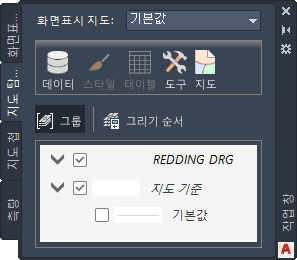
이제 화면표시 관리자에서 REDDING_DRG가 도면층으로 나열됩니다.
- 화면표시 관리자에서 REDDING_DRG 도면층을 마우스 오른쪽 버튼으로 클릭하고 이름바꾸기를 클릭합니다.
- REDDING_RASTER를 입력합니다.

 저장을 클릭합니다.
저장을 클릭합니다.
- 화면표시 관리자에서 REDDING_RASTER 도면층에 대한 확인란의 선택을 취소합니다.
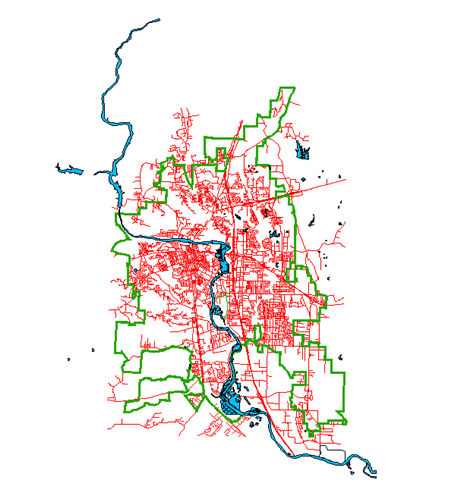
이제 래스터 이미지가 도면에 표시되지 않습니다.
이번 연습 내용
이미지 파일 자체를 변경하지 않고 지도에서 이미지 모양을 조정했습니다. 이미지를 쉽게 표시하거나 숨길 수 있는 화면표시 관리자에서 도면층에 이미지를 추가했습니다.
튜토리얼을 계속 보려면 학습 6: 다른 사용자와 지도 공유로 이동합니다.